Nie je to tak dávno, ľudia z celého sveta mohli snívať o tom, že obnovia omylom odstránené fotografie. Teraz to už nie je problém! Stačí si do počítača nainštalovať špeciálny softvér a čoskoro budú s vami cenné fotografie. V tomto článku vám povieme o jednotkách Flash atď. Na prácu je potrebný iba program na obnovu súborov JPEG „PhotoDOCTOR“.
Obnova fotografií - z ľubovoľného zariadenia!
Program „PhotoDOCTOR“ v ruskom jazyku je skutočným nálezom pre používateľov počítačov, ktorí čelia problému chýbajúcich obľúbených fotografií tvárou v tvár. Nainštalujte ho do svojho počítača a nikdy nebudete mať problémy s obnovením poškodených alebo náhodne odstránených fotografií.
Táto aplikácia je univerzálna a podporuje prácu s USB kľúčmi a pamäťovými kartami a môže tiež vyhľadávať tablety, telefóny, notebooky a ďalšie zariadenia všetkých značiek, ktoré sú vhodné na obnovenie fotografií. Vyžaduje sa iba spustenie softvéru, pripojenie disku k počítaču a jeho výber v zozname dostupných jednotiek.

Flexibilné nastavenia skenovania
Program PhotoDOCTOR má dva režimy: rýchle skenovanie a úplnú analýzu. Prvá vám pomôže vykonať operatívnu, ale povrchnú kontrolu a zistiť, či existujú stopy fotografií, ktoré boli nedávno odstránené z jednotky. Druhý bude skenovať úložné médium podľa vášho výberu a potom poskytne podrobnú správu o vykonanej práci. Ak máte záujem iba o obnovu poškodených súborov JPEG, potom v ďalšom menu označte tento formát v zozname a zrušte začiarknutie ostatných. Tu môžete určiť približnú veľkosť požadovaných fotografií.

Obnovte všetky súbory za 5 minút!
Skenovanie trvá iba niekoľko minút. Po jeho dokončení sa môžete zoznámiť s programovou správou o vykonanej práci. Bude prezentovaný ako zoznam súborov nájdených aplikáciou počas kontroly a vhodných na obnovenie. Ak chcete, môžete zmeniť vzhľad výsledkov: môžu sa zobraziť nielen ako zoznam, ale aj ako veľké ikony alebo tabuľky. Podobne môžete nakonfigurovať režim zoradenia tak, že z rozbaľovacieho zoznamu vyberiete ten, ktorý vám vyhovuje.

Každý súbor je možné zobraziť v programe pred obnovením. Stačí len vybrať fotografiu, ktorá vás zaujíma, a kliknúť na „ preskúmanie". V zobrazenom okne môžete nielen vidieť obrázok, ale tiež o ňom zistiť ďalšie informácie: veľkosť, názov, prípona atď. Zostáva len označiť všetky potrebné súbory a odstrániť tie začiarknutia, ktoré nepotrebujete, a potom kliknite na tlačidlo „ obnoviť».
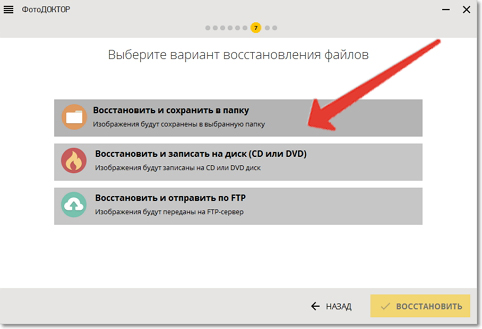
Tri spôsoby uloženia fotografií, z ktorých si môžete vybrať
Aplikácia na obnovenie fotografií ponúka niekoľko spôsobov, ako uložiť obnovené obrázky. Najjednoduchším a najdostupnejším spôsobom je nechať fotografie na počítači umiestnením do ľubovoľného priečinka na pevnom disku. Ak chcete svoje fotografie čo najviac chrániť a vyhnúť sa ich opätovnému strate, máte možnosť napáliť fotografie na DVD alebo CD, ako aj okamžite nahrať obrázky na internet prostredníctvom FTP.
záver
To je všetko! Ste presvedčení, že obnova súborov JPEG je veľmi jednoduchá, ak máte v počítači nainštalovaný program PhotoDOCOR. Stiahnite si softvér a buďte pokojní pre bezpečnosť svojich obľúbených fotografií as nimi príjemné spomienky.
Dôvodom výskytu poškodených súborov v počítači je núdzové vypnutie počítača a napadnutie vírusom. Ak sa vyskytnú takéto problémy, používateľ stratí prístup k kancelárskym dokumentom, obrázkom a inštalátorom. Ak je možné obrázky a inštalátory znova stiahnuť, potom kde nájsť informácie, ktoré nikto nemá? Ako obnoviť poškodené súbory čo najrýchlejšie?
Pomôcky na vyriešenie problému pomôžu nástroje na „resuscitáciu“ informácií. Existuje mnoho bezplatných programov. Ak si užívateľ pamätá, na ktorom HDD bol vzdialený objekt uložený, mal by sa zdržať inštalácie aplikácie na tento konkrétny. pevný disk.
Upozorňujeme, že nebudete môcť obnoviť poškodené súbory, ktoré zmizli dlho pred inštaláciou programu. Čím rýchlejšie používateľ zistí chýbajúci dokument, tým vyššia je pravdepodobnosť obnovenia údajov. Pri aktívnom prepisovaní informácií na HDD a SD karte by ste nemali počítať s úspechom.
Recuva
Toto je najobľúbenejší nástroj na obnovenie chýbajúcich súborov. Rozhranie aplikácie v ruskom jazyku je zrozumiteľné dokonca aj pre začínajúcich používateľov. Program umožňuje obnoviť poškodené súbory z pevný disk, SD karty a USB kľúče. Majiteľ počítača môže znova oživiť údaje stratené v dôsledku neúmyselného vymazania dokumentu z koša, zlyhania hardvéru alebo inej chyby. Tento obslužný program je určený na použitie vo všetkých verziách systému Windows.
Program pracuje so súborovými systémami FAT a NTFS. Medzi funkciami aplikácie je potrebné poznamenať, že existuje vyhľadávacia funkcia podľa názvu. Užívateľ si môže stiahnuť pravidelnú alebo prenosnú verziu pomôcky. Opraviť poškodené súbory WindowsBez zanesenia položiek databázy Registry skopírujte samostatnú aplikáciu na disk USB a spustite program.
Majitelia počítačov môžu túto funkciu prispôsobiť. Nastavenie parametrov zjednoduší prácu ľuďom, ktorí majú minimálne skúsenosti s používaním takýchto nástrojov a ktorí chcú zrýchliť vyhľadávanie dokumentov. 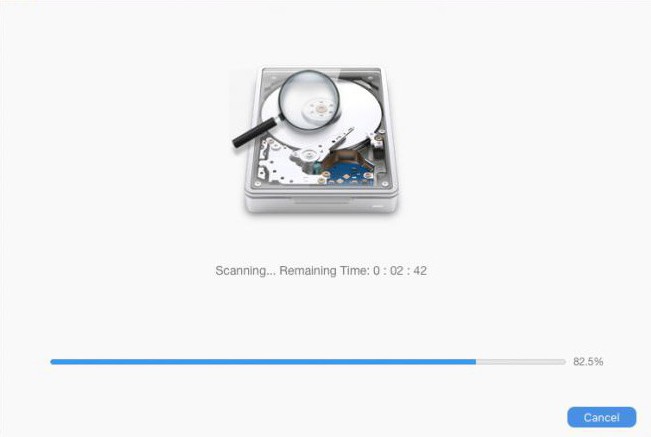
Pandora zotavenie
Pomocou tohto bezplatného programu v ruskom jazyku môžete obnoviť poškodené súbory systému Windows 7. Medzi funkcie tohto nástroja patrí možnosť zobraziť ukážky dokumentov a obrázkov. Táto funkcia sa používa pri prepisovaní informácií na rovnakom pevnom disku. Medzi hlavné výhody aplikácie patrí schopnosť obnoviť dôležité údaje po vymazaní z poškodeného súborového systému a opakovať sa formátovanie HDD, Program vám umožní znovu vytvoriť zmiznuté objekty, ktorých záznamy MFT systém použil dvakrát.
Používateľ môže nájsť požadovaný dokument pomocou špeciálnych filtrov alebo vybrať súbor z tabuľky. Nástroj obnovuje nielen textové poznámky a obrázky, ale aj komprimované archívy. Aplikácia umožňuje analyzovať možnosť rekonštrukcie neúmyselne vymazaných záznamov, pričom sa zohľadňujú opakovane používané klastre systému, do ktorých boli vložené. 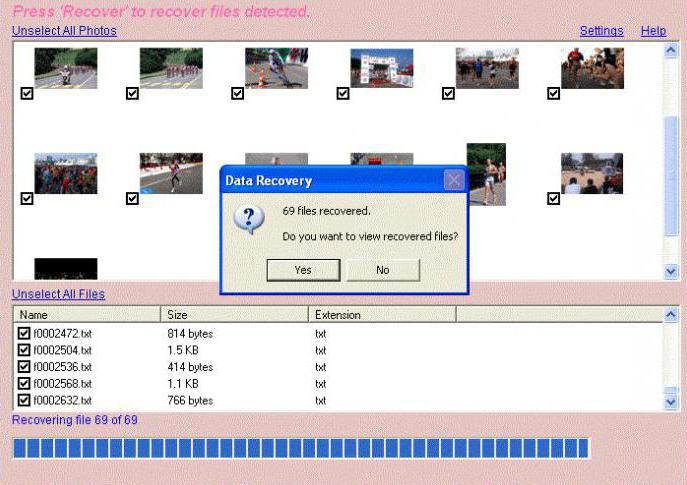
Obnova súborov PC Inspector
Vyššie uvedené pomocné programy sú určené na prácu s rôznymi elektronickými pamäťovými médiami. Program PC Inspector obnovuje objekty výlučne z pevného disku, a to aj po jeho naformátovaní. Aplikácia môže oživiť poškodené údaje boot sektory a tabuľka súborov. Tento nástroj sa používa na prácu s rôznymi typmi HDD.
Program umožňuje výmenu informácií so sieťovými jednotkami, t. vykonať obnovu poškodených súborov z ich klastrov a tam uložiť prijaté údaje. Pomocou funkcie Špeciálna obnova, ktorá je jedinečná pre aplikácie tohto typu, môžete znova vytvoriť odstránené objekty, na ktoré sa v adresári aktívne neodkazuje. Nástroj pracuje s rôznymi typmi súborov a dokumentov. 
Transcend RecoveRx
Jedná sa o bezplatnú aplikáciu v ruskom jazyku na obnovenie informácií z diskov USB a pevné disky, Rozhranie je jasné aj pre začínajúcich používateľov. Transcend RecoveRx je najjednoduchšie a najúčinnejšie riešenie na obnovu súborov z poškodeného pevného disku, karty SD a iných optických médií. Obslužný program sa spoľahlivo vyrovná s jednotkami HDD a USB, ktoré boli predtým naformátované. Ak chcete spustiť proces obnovenia, stačí zadať úložné médium a vybrať súbor zo zoznamu.
Diskové vŕtanie
Toto je populárna aplikácia pre Mac OS X. Tvorcovia ju nedávno vydali bezplatná verzia programy pre Windows. Nástroj v anglickom jazyku má jednoduché rozhranie. Pri inštalácii softvér Stiahnutie ďalších modulov nie je potrebné.
Užívateľ môže vytvoriť obraz elektronického nosiča informácií, ktorý bude následne použitý na obnovu dát. Tieto akcie pomôžu zabrániť poškodeniu súborov na fyzickej jednotke.
Oprava slova zadarmo
Ešte jeden bezplatná aplikácia pre okná. Tento nástroj umožňuje obnoviť poškodené súbory programu Word. Program nevyžaduje inštaláciu.
Ak chcete spustiť proces obnovy, musíte si stiahnuť a otvoriť aplikáciu. Potom prejdite do časti Opraviť, kliknite na odkaz Otvoriť a vyberte poškodený súbor. Po kontrole a analýze pomôcka zobrazí objekty, ktoré je možné obnoviť. Ak chcete dokument uložiť na disk, kliknite na tlačidlo Uložiť. 
PhotoRec
Jedná sa o výkonný nástroj na opravu poškodených súborov jpg. V roku 2016 bola vydaná aktualizácia programu. Vývojári pridali grafické rozhranie. Teraz môžu s aplikáciou pracovať aj začínajúci používatelia.
Táto súprava obsahuje pomôcku TestDisk, ktorá vám umožňuje obnoviť stratené oddiely na disku. Pomocou PhotoRec môžete získať viac ako 200 obrázkov. Aplikácia je kompatibilná s takmer akýmkoľvek zariadením.
Nástroj na opravu videa HD
Pre poškodené videá existujú špeciálne pomôcky. Medzi týmito programami vyniká aplikácia HD Video Repair Utility. Obslužný program nemusí byť nainštalovaný.
Používateľ musí otvoriť aplikáciu a kliknúť na odkaz pre výber filmu. Potom musíte vybrať poškodený súbor a kliknúť na tlačidlo Skenovať. Zobrazí sa chybová správa. Ak chcete problém vyriešiť, kliknite na odkaz Vybrať referenčný film, vyberte normálny videoklip a kliknite na tlačidlo Skenovať. Týmto spôsobom môžete program „naučiť“ rozpoznávať poškodené súbory.
Obnovené video sa presunie do nového priečinka Opravené. Na oživenie počiatočných údajov potrebuje užívateľ 60 - 90 sekúnd na stiahnutie programu a 10 minút na opätovné vytvorenie záznamov v systéme. 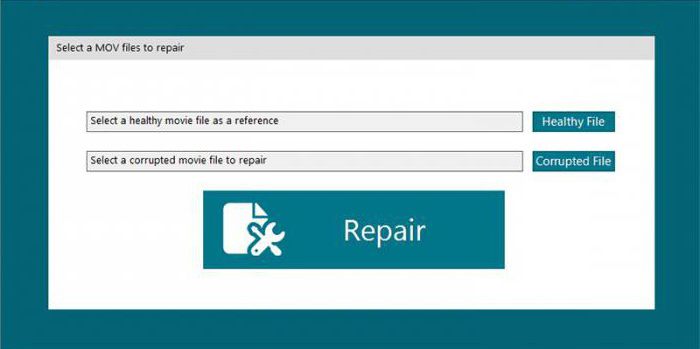
CD Recovery Toolbox
Na rozdiel od iných vyššie uvedených pomocných programov je táto aplikácia určená na obnovenie informácií z diskov DVD a CD. Program vyhľadá súbory a priečinky, ktoré nemožno nájsť iným spôsobom. Bezplatný nástroj dokáže oživiť údaje aj z poškriabaného alebo nečitateľného disku. Je potrebné venovať pozornosť skutočnosti, že samotné súbory by sa nemali poškodiť. V opačnom prípade nebude môcť používateľ obnoviť potrebné dokumenty.
Ak sú súbory poškodené, nie je potrebné ich okamžite odstraňovať, najmä ak sú hodnotné a žiadne nie sú zálohy, Najprv musíte reštartovať počítač a znova otvoriť súbor. V tomto prípade je žiaduce defragmentovať disk. Ak sa neotvorí, musíte skontrolovať, či je správne nastavená prípona objektu. Často sa vyskytujú prípady, keď je to presne tento problém (najmä pre začínajúcich používateľov). V prípade, že vyššie uvedené metódy nepomohli, môžete skúsiť obnoviť poškodené súbory pomocou softvéru.
Obnova obrazových súborov
Jedným z najpopulárnejších programov na obnovu poškodených obrazových súborov je oprava súborov RS. S pomocou sprievodcu zabudovaného do programu sa s tým dokáže vyrovnať aj začiatočník. Aplikácia je určená na obnovu súborov vo formátoch JPEG (JPG, JPE, JFIF), TIFF, TIF, PNG. Oprava súboru RS vôbec funguje súborové systémy a verzie systému Windows.
Obnova súborov MsOffice
Ak nie je možné dokumenty obnoviť štandardné prostriedky Záchrana môže prísť k programu MsOffice, malému programu Easy Office Recovery. Pomerne úspešne obnovuje poškodené a odstránené dokumenty MsOffice: z MsOffice 95 na najnovšie verzie, K dispozícii je podpora formátov XLS, XLSX, DOC, DOCX, PPT, PPTX, PST. Sprievodca zabudovaný do programu vám umožní jednoduchú navigáciu a dokončenie úlohy.
Obnovenie archívu
Ako viete, archívy sa používajú na prenos veľkého počtu súborov na internete a na zníženie množstva uložených informácií. Toto všetko zvyšuje popularitu ich použitia, ale archívy sú zároveň veľmi náchylné na poškodenie. Na ich obnovenie môžete použiť nástroje samotného programu WinRar. V prípade spustenia takého archívu sa v ňom objaví okno s hlásením „Archív je poškodený alebo má neznámy formát.“
Ak chcete archív opraviť, musíte otvoriť program WinRar, pomocou neho ho vyhľadať a vybrať. Potom kliknite na tlačidlo „Opraviť“ v hornom menu. V zobrazenom okne vyberte adresár, ktorý chcete uložiť, a typ súboru a potom kliknite na tlačidlo OK. Zostáva čakať na dokončenie procesu.
Na záver je potrebné zdôrazniť, že najlepším spôsobom zabezpečenia bezpečnosti dôležitých súborov je vytvorenie ich zálohy a jej uloženie na externé médium alebo do siete.
V dôsledku rôznych udalostí to možno nájdete súboryktoré ste predtým voľne používali, neotvárajte. Operačný systém zobrazuje nepochopiteľné chyby, známe programy odmietajú otvoriť dokumenty alebo fotografie a vy tomu rozumiete súbory poškodený. Je však príliš skoro na ich odstránenie. Existujú rôzne pomôcky na obnovenie.
Budete potrebovať
- - počítač;
- - internet;
- - prehliadač;
- - Rozšírené programy na opravu slov a Undelete Plus.
Návod na použitie
Na obnovu súborov doc môžete použiť populárny nástroj Advanced Word Repair. Spustite program dvojitým kliknutím na štartovaciu skratku na pracovnej ploche. Ak neexistuje skratka, nájdete ju v priečinku programu. Zadajte potrebné nastavenia - umiestnenie poškodených súborov, ich typ a ďalšie parametre.
Po dokončení programu otvorte priečinok s obnovenými súbormi a skontrolujte ich funkčnosť. ak súbory stále sa nezačnú alebo namiesto symbolov dokumentu (ak boli vaše dokumenty poškodené) vidíte iba bielu stránku, potom obnova zlyhala.
Skúste pracovať s inými programami. Nezúfajte - skôr či neskôr nájdete tú, ktorá vám pomôže. Vývojári pravdepodobne už čelili podobným problémom a riešenie vo forme pomôcky bolo vynájdené už dlho, stačí ho nájsť.
Môžete tiež použiť softvér Undelete Plus. Stiahnuť z oficiálnej webovej stránky undeleteplus.com. Po spustení programu sa zobrazí okno, v ktorom vyberte disk, z ktorého chcete obnoviť súbory, Môžete tiež vybrať všetky miestne jednotky v počítači, bude to však trvať dlhšie.
Nie je potrebné hovoriť, že pri používaní počítačov je možné stretnúť sa s situáciami, keď niektoré dokumenty nemožno z dôvodu poškodenia otvoriť. To isté platí pre prácu. nainštalované programy, a dokonca aj celý operačný systémkeď sa zobrazí správa oznamujúca, že určitý súbor nie je možné otvoriť.
Ako obnoviť poškodený súbor akéhokoľvek typu? Mnoho používateľov si to môže len uhádnuť. Existuje však niekoľko pomerne jednoduchých metód, ktoré takéto operácie umožňujú. Zvážte najbežnejšie situácie.
Čo sú poškodené súbory?
Predtým, ako pristúpime k riešeniu problému, ako obnoviť poškodený súbor, objasníme, čo tieto objekty predstavujú.
V skutočnosti sú to obyčajné súbory, v ktorých je z dôvodu niektorých porúch (softvéru alebo fyzického) narušená vnútorná štruktúra, čo znemožňuje ich použitie.
Rozlišujte medzi čiastočným a úplným poškodením. V prvom prípade sa niektoré informácie v súbore uložia, v druhom prípade dôjde k zásadnej zmene.
Príčiny porúch
Čo však môže spôsobiť taký nepríjemný jav? Spravidla sa jedná o prerušenie činnosti pevných diskov alebo núdzové vypnutie aplikácií v situácii, keď systém alebo program jednoducho nedokáže fyzicky zvládnuť spracovanie veľkého množstva údajov, náhly výpadok energie, účinky vírusov atď.
Vírusy a dôsledky ich zásahu sa teraz nebudú brať do úvahy. Ale najmä v ostatných prípadoch systémové súbory Windows, kancelárske dokumenty alebo multimédiá poskytujú niekoľko jednoduchých metód obnovy.
Ako obnoviť poškodené súbory Windows?
Začnime základným kameňom - \u200b\u200bsystémové súbory, bez ktorých integrity bude systém Windows pracovať s chybami alebo nebude vôbec fungovať.
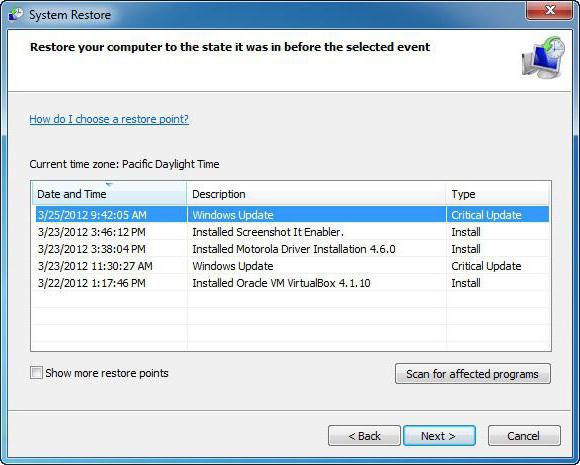
Hlavnou metódou na vyriešenie problému, ako obnoviť poškodené súbory operačného systému, je použitie univerzálneho nástroja, ktorý je k dispozícii v akomkoľvek OS. Tento návrat k predchádzajúci stav, ktoré je možné vyvolať zo sekcie zálohovania a obnovy alebo pri načítaní poškodeného systému, keď sa automaticky spustí návrat k určitému bodu.

Zavádzanie môžete použiť aj stlačením klávesu F8 (v prípade systému Windows 10 je tento proces o niečo zložitejší), kde je v ponuke Štart vybraná posledná pracovná konfigurácia.
Ak spustenie operačného systému v normálnom režime nie je možné, spustenie systému by sa malo vykonať buď v systéme Windows XP núdzový režimbuď s inštalačné médiáa potom použite príkaz sfc / scannow, zadaný v príkazový riadok, na načítanom systéme, ktorý musí byť spustený s oprávneniami správcu. Ak je začiatok vykonaný z vymeniteľného média, príkaz bude vyzerať dlhšie: sfc / scannow / offbootdir \u003d C: \\ / offwindir \u003d D: \\ windows (C - časť s nainštalovaný systém, ale písmeno jednotky sa môže líšiť).

V niektorých prípadoch, keď sa systém zavedie, môžete použiť program DLL Suite, ktorý načíta chýbajúce alebo poškodené dynamické knižnice systému. Preto musí byť aktívne pripojenie na internet.
Obnovenie archívu
Často vidíte poškodenie komprimovaných adresárov, nazývaných archívy, keď archivačné programy vydávajú správy o nemožnosti ich otvorenia (najčastejšie s chybami CRC).
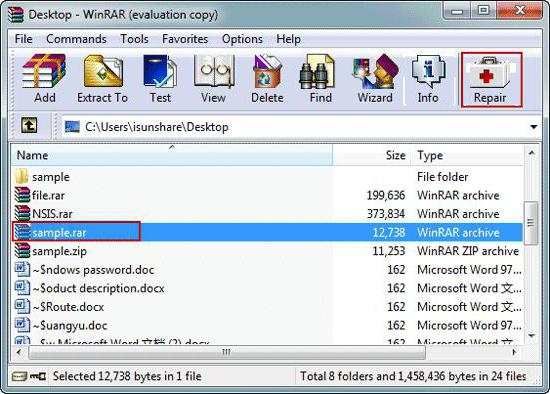
Ako obnoviť poškodený súbor tohto typu? Na tento účel sa používajú moduly samotných programov. Napríklad v bežiaca aplikácia WinRAR pomocou tlačidla prehľadávať musíte nájsť požadovaný objekt, vybrať ho a kliknúť na tlačidlo opravy v hornom paneli. Potom stačí vybrať umiestnenie na uloženie opraveného súboru, jeho formát a počkajte na dokončenie procesu obnovenia.
Ako obnoviť poškodený súbor Word alebo Excel pomocou MS Office
Ďalším nepríjemným problémom je poškodenie kancelárskych dokumentov. Pozrime sa, ako opraviť poškodený súbor Excel alebo Word (hoci poskytnutá metóda je vhodná pre všetky dokumenty balíka Office).
Spravidla je vo všetkých aplikáciách automatické ukladanie predvolene povolené v určitých intervaloch, preto sa pri zlyhaní a reštarte programu navrhne obnovenie posledného dokumentu.
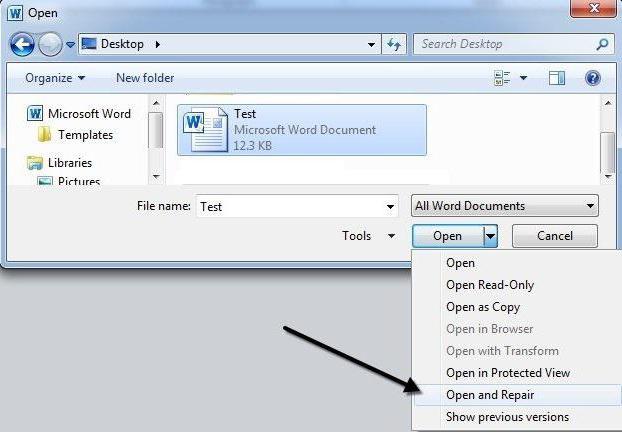
V prípade ostatných súborov musíte najprv spustiť požadovanú aplikáciu a súbor otvoriť pomocou výberu poškodeného objektu. Ďalej použite tlačidlo otvorenia s výberom otvorenia a obnovenia.
Akýkoľvek kancelársky program obnovuje poškodené súbory dostatočne rýchlo (všetko záleží na množstve údajov).
Obslužné programy tretích strán na vymáhanie poškodených kancelárskych dokumentov
Ak obnovenie pomocou kancelárskych editorov nefunguje, môžete použiť pomôcky ako Word Repair Free, Easy Office Recovery alebo Office Fix.
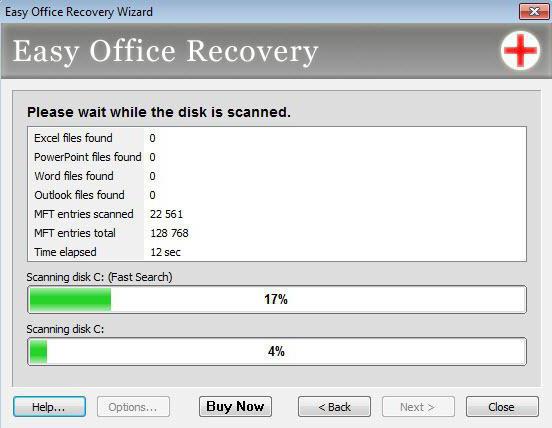
Prvý nástroj je freeware, druhé dva sú shareware. S ich pomocou môžete uložiť iba určitý počet súborov, ale v treťom programe je možné vytvoriť snímku obrazovky pre následnú konverziu grafického formátu do textového alebo tabuľkového formátu.
Multimediálne aplikácie
Pri multimédiách nie je všetko také jednoduché. Avšak s malými škodami az tejto situácie môžete nájsť východisko.
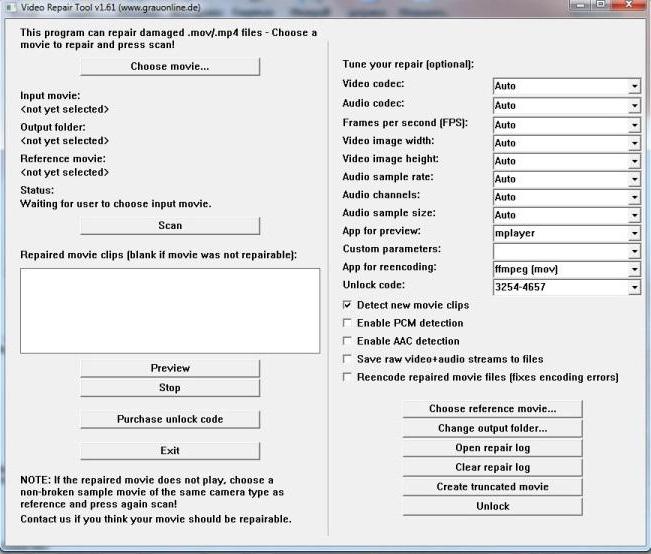
Pre video v najjednoduchšej verzii sa používa balík HD Video Repair Utility - program zadarmo, obnovenie poškodených súborov akéhokoľvek formátu, vytvorených vo forme prenosnej verzie, ktorá nevyžaduje inštaláciu. V ňom je objekt najskôr vybraný pomocou tlačidla Vybrať film a potom je stlačené tlačidlo Skenovať.
V prvom stupni môže dôjsť k vážnemu poškodeniu. Potom použijeme tlačidlo Zvoliť referenčný film a, aby som tak povedal, oddeľte normálny súbor od programu a potom znova stlačte tlačidlo skenovania. Na konci procesu sa v adresári aplikácie zobrazí adresár s obnoveným súborom, ktorý sa pôvodne otvoril. Podstatou procesu je, že na základe analýzy štruktúry normálnych súborov sa program „učí“ opravovať poškodené objekty.

Pokiaľ ide o grafiku, otázka - ako obnoviť poškodený súbor tohto typu - je pomerne ľahko vyriešená pomocou nástroja na opravu súborov RS, ktorý dokáže rozpoznať veľkú väčšinu dnes známych grafických formátov. Jeho používanie je pomerne jednoduché vzhľadom na to, že má vstavaný majster, vďaka ktorému sa s obnovou dokáže vyrovnať aj nepripravený používateľ alebo začiatočník.
Niekedy sa pri riešení problému, napríklad, ako obnoviť poškodené súbory na jednotke Flash (čo znamená grafický formát), môžete skúsiť otvoriť objekty v zabudovanej jednotke Windows aplikácie Maľujte a potom ich jednoducho uložte niekde so zmenou formátu. To je tento program, ktorý je veril, že nemá žiadne špeciálne požiadavky na poškodené súbory a je schopný otvoriť, aj to, čo profesionálne editory nevnímajú.

Keď už hovoríme o zvukových súboroch, profesionálne a poloprofesionálne zvukové editory sa tu nemusia vzdať, aj keď sa dajú nájsť jednoduché pomôcky na analýzu. Vo väčšine prípadov jednoduché programy Nemajú žiadny účinok, ale pokiaľ ide o obnovenie zvukových programov, ako sú Adobe Audition alebo Sound Forge, poskytujú neprekonateľné výsledky. Samotný proces vyzerá dosť komplikovane, takže nemá zmysel sa ním zaoberať.
záver
Ak chcete nakresliť čiaru, stojí za to povedať, že obnovenie poškodených súborov takmer akéhokoľvek formátu nie je taká náročná úloha. Zvážili sme však iba hlavné typy súborov, pretože nebude fungovať na popis všetkého v jednom článku. Vybrané metódy sú navrhnuté pre používateľov, ktorí sa nikdy nestretli s takýmito problémami a sú ľahko použiteľné.
Ak sa niektorý súbor v počítači neotvorí z dôvodu systémovej chyby - neponáhľajte sa ho odstrániť, najmä ak sú pre vás informácie v ňom zaznamenané veľmi dôležité. Vyskúšajte jednu z metód opísaných v tomto článku. Ak vám žiadny z nich nepomôže, skúste kontaktovať akékoľvek servisné stredisko počítačov - odborníci vám určite pomôžu. Medzitým sa pokúste súbor sami obnoviť.
Ako obnoviť poškodený súbor pomocou programov
- Môžete si vybrať v prospech ľubovoľných programov na obnovu súborov, ako je softvér, niekedy sa stáva aj pri antivírusoch. V tomto článku bude ako príklad uvedený nástroj na opravu súborov RS, ktorý si môžete stiahnuť z odkazu s názvom nástroja na oficiálnej webovej stránke. Upozorňujeme, že program nie je bezplatný, ak potrebujete bezplatný softvér, potom sa pozrite na programy ako MunSoft Data Recovery and R.save plus skutočnosť, že majú rovnaký princíp činnosti, a tento článok bude pre nich aj inštrukciou.
- V zozname programov na obnovenie vyhľadajte ten, ktorý vracia poškodené súbory, kliknite na „stiahnuť“.
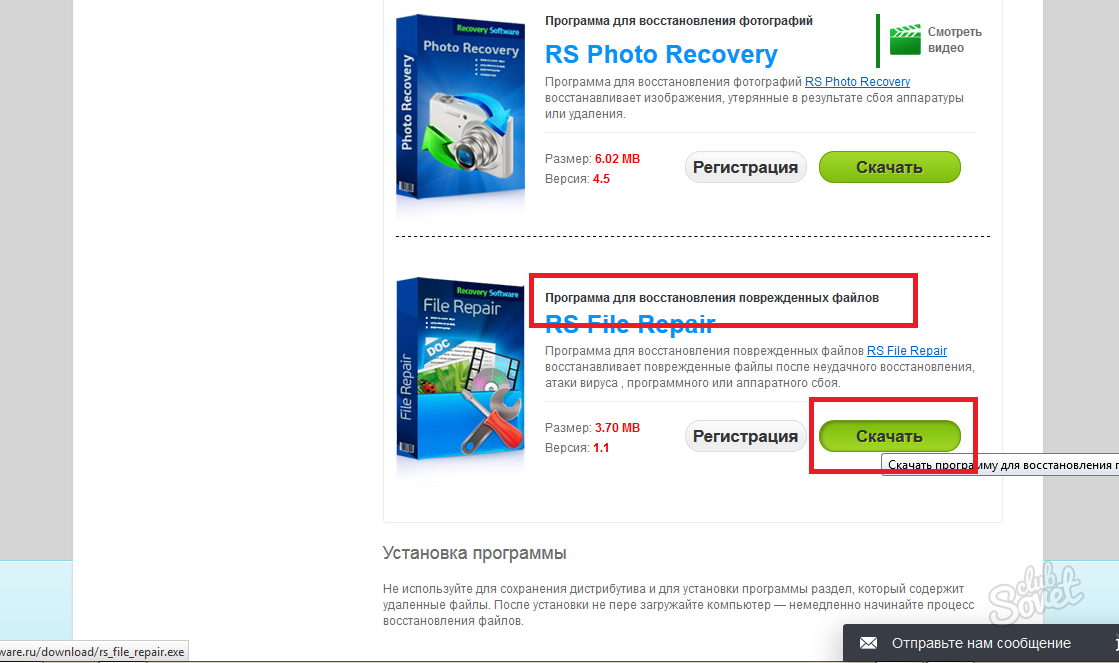
- Po dokončení sťahovania dvakrát kliknite na uložený súbor a pokračujte v inštalácii. Vyberte jazyk programu a kliknite na OK.
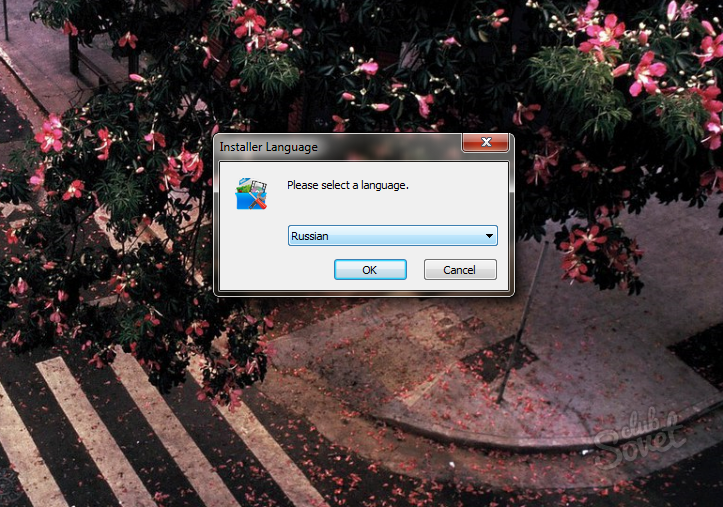
- Prečítajte si odporúčania na obrazovke a zatvorte ostatné aktívne aplikácie, aby nič nebránilo procesu inštalácie. Kliknite na tlačidlo „Ďalej“.

- Prečítajte si licenčnú zmluvu a kliknite na možnosť Súhlasím.

- Vyberte adresár inštalácie programu. Ak máte dva disky, neinštalujte programy na jednotku C, ak je to možné.
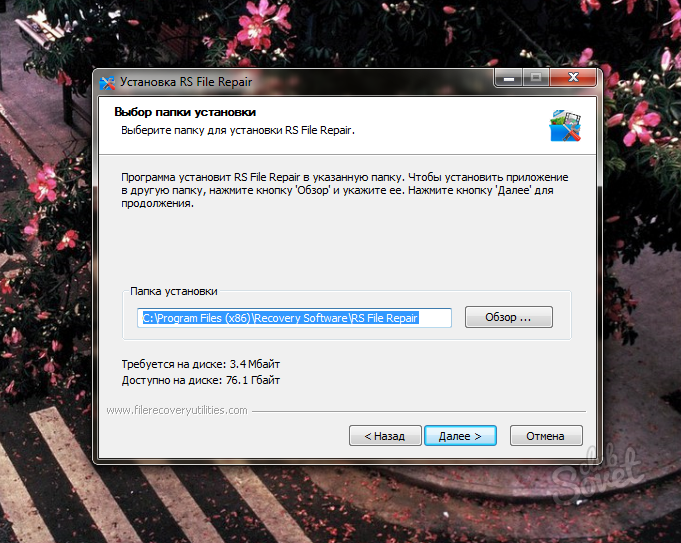
- Inštalácia je takmer dokončená, stačí kliknúť na tlačidlo „Inštalovať“.
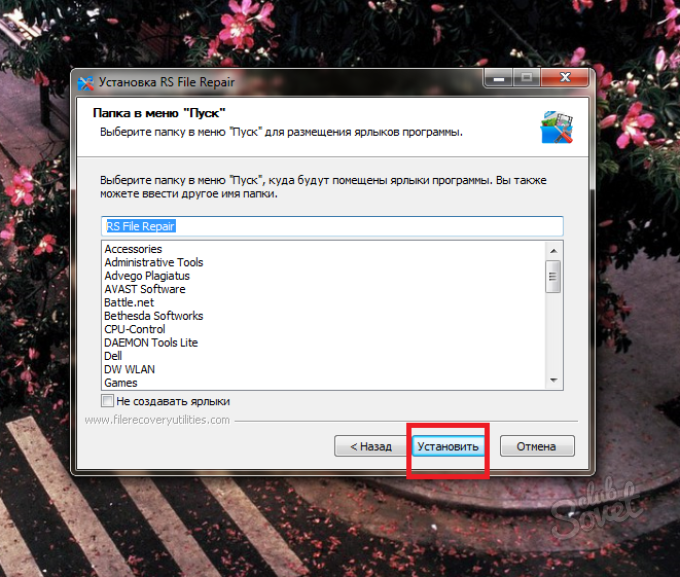
- Po nainštalovaní programu na obnovu poškodených súborov zrušte začiarknutie políčka „Zobraziť súbor ReadMe“ a ponechajte ho na „Spustiť opravu súboru RS“.
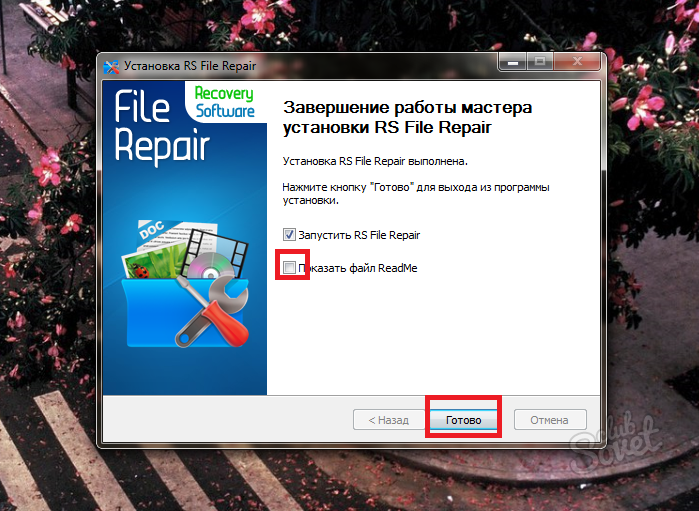
- Celá vaša práca v otvorený program sa uzavrie v tomto malom okne s názvom Sprievodca obnovením.
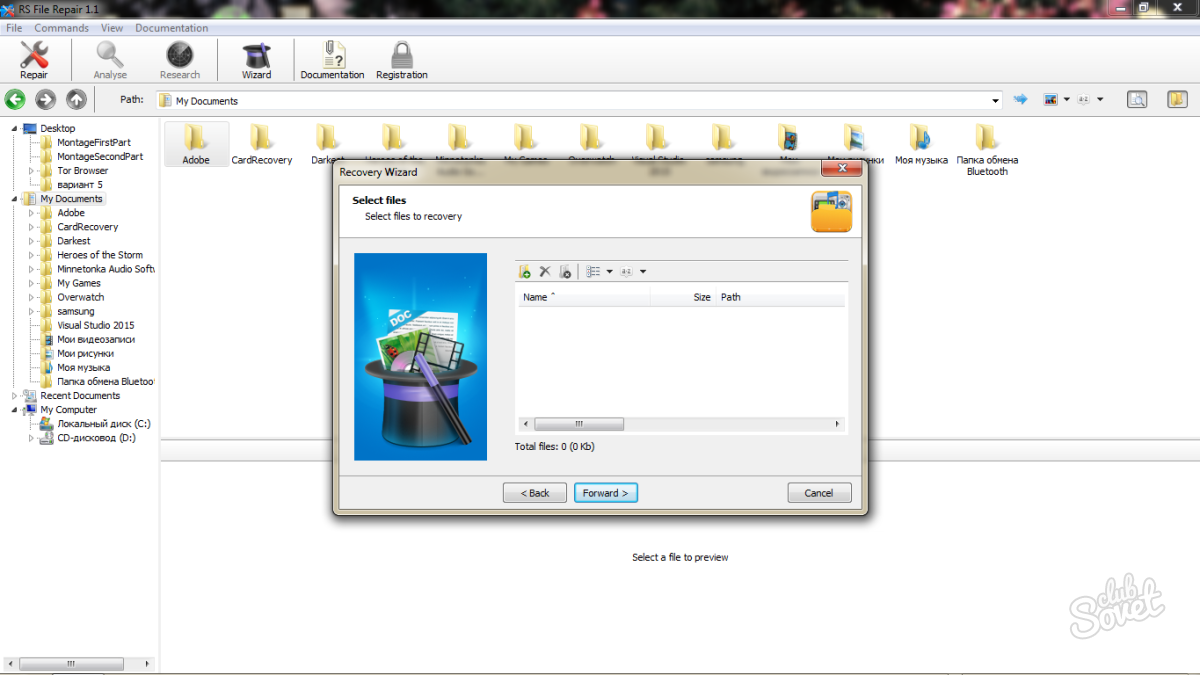
- Nájdite ikonu malej zložky a kliknutím na ňu vyberte poškodené súbory.
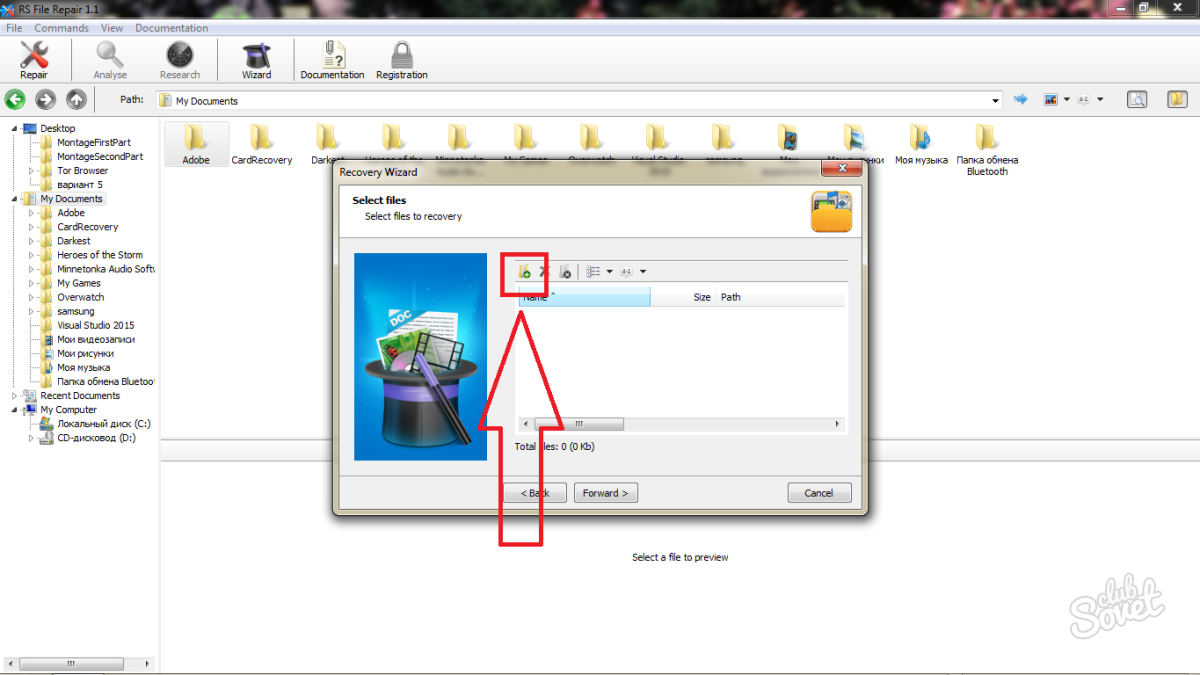
- Vyberte priečinok, v ktorom sa súbor nachádza, kliknite naň a kliknite na „Otvoriť“.

- Ak chcete pokračovať v obnovovaní, vyberte možnosť „Poslať ďalej“.
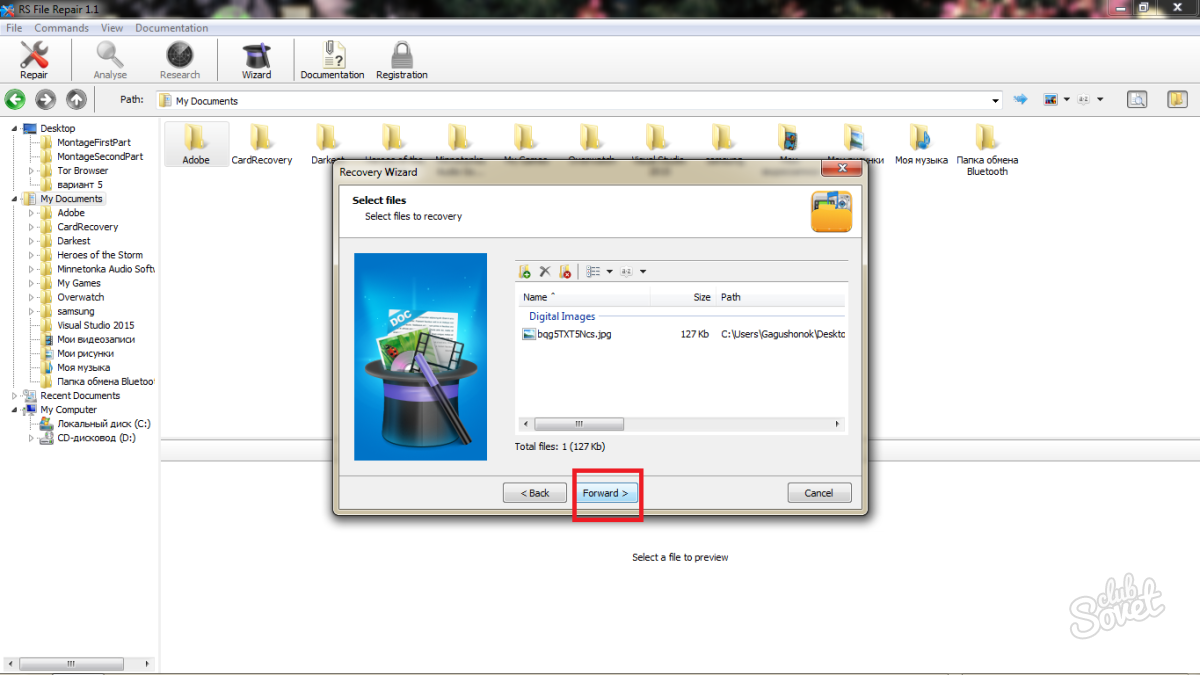
- K dispozícii sú dve metódy obnovenia, jednoducho povedané, jedná sa o metódy „hlboké“ a „povrchné“. Je lepšie, ak uprednostňujete prvú možnosť, ale bude to trvať trochu dlhšie.

- Kliknutím na slovo „Prehľadávať“ zadajte cestu na uloženie obnoveného súboru. Nezabudnite zrušiť začiarknutie políčka „Prepísať súbory s rovnakým názvom“, inak táto voľba vymaže všetky súbory s rovnakým názvom. V tomto adresári je lepšie uložiť všetko, čo momentálne máte.
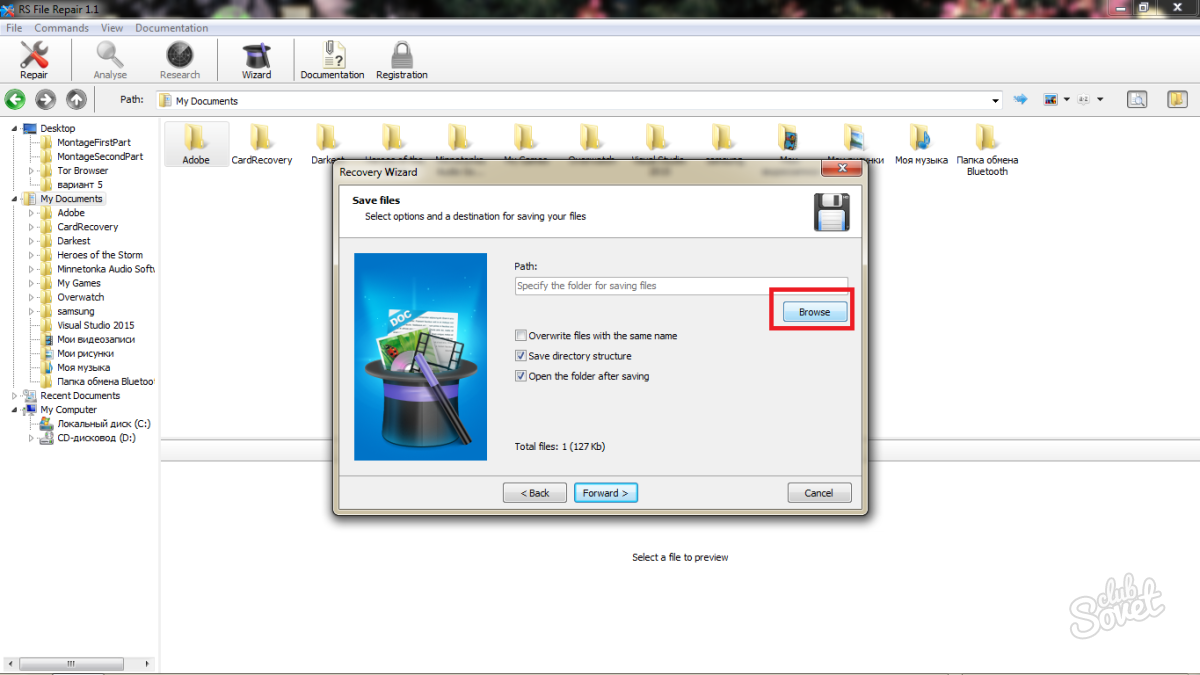
- Na príklade je vybraná pracovná plocha. Kliknite na OK a potom Poslať ďalej.
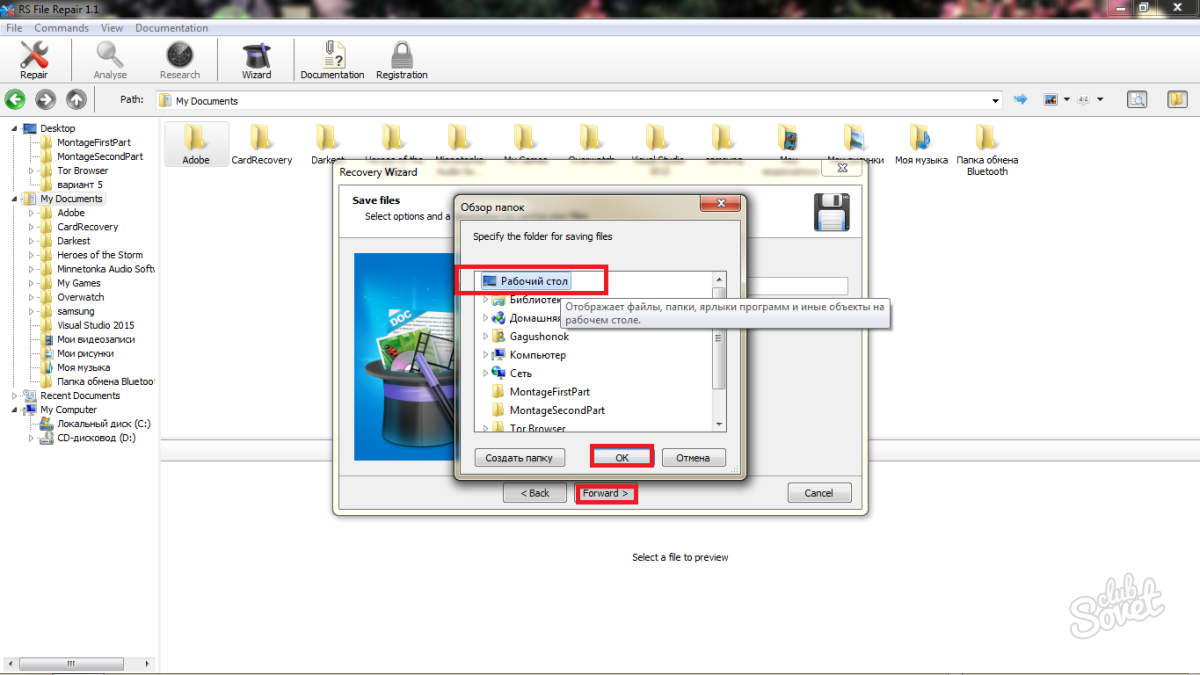
- Po niekoľkých minútach sa obnovený súbor zobrazí na pracovnej ploche počítača alebo v inom predtým vybranom priečinku. Ak bol súbor obsadený vysoký objem pamäť, potom musíte počkať trochu dlhšie.
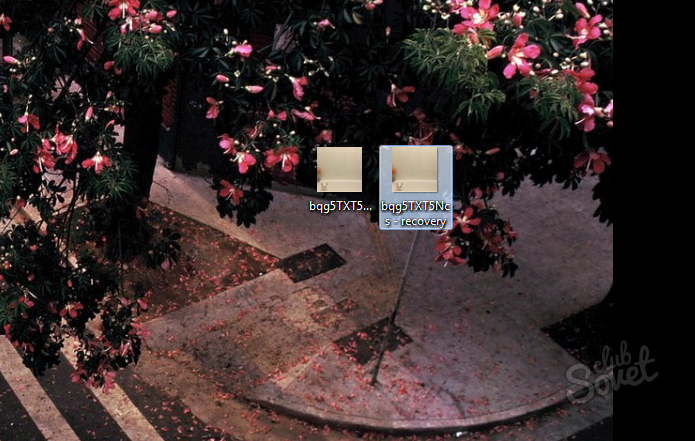
Ako obnoviť poškodené súbory online
Možnosť inštalácie špeciálneho softvéru je vhodná pre používateľov, ktorí musia tento postup robiť často alebo s množstvom stratených súborov. Ak potrebujete obnoviť niekoľko malých dokumentov alebo fotografií, inštalácia programu nie je vôbec potrebná, pretože ich je veľa online službas. Napríklad: pomôcka od spoločnosti Microsoft, obnovenie online officerecovery alebo vaša vlastná služba podľa vášho uváženia. Ako príklad sa uvádza posledná stránka.
- Prejdite do online služby na obnovenie súborov. Vyberte, či chcete svoj súbor nahrať na portál kliknutím na tlačidlo Prehľadávať.

- Hneď ako vyberiete požadovaný súbor a nahráte ho, kliknite na „Stiahnuť a obnoviť“.
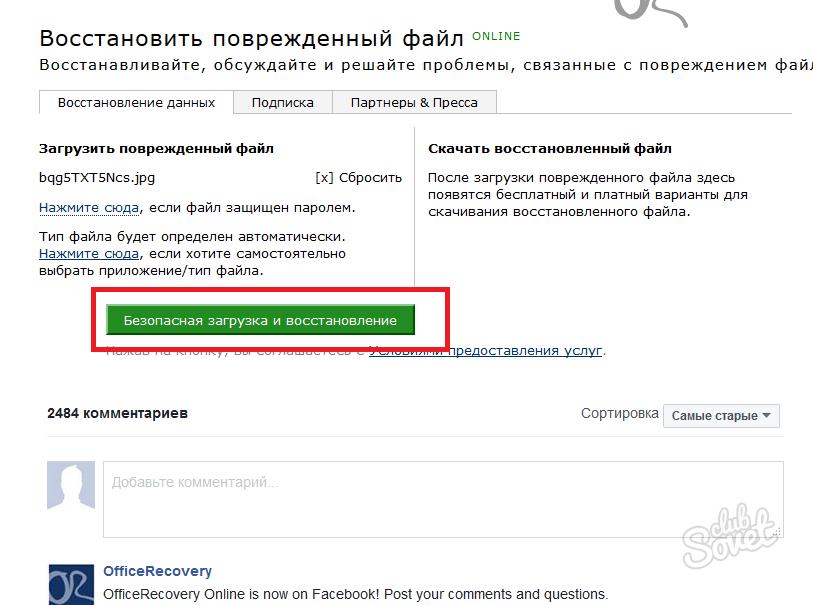
- Celý proces bude trvať od niekoľkých sekúnd do desiatich minút, v závislosti od rýchlosti vášho internetu.
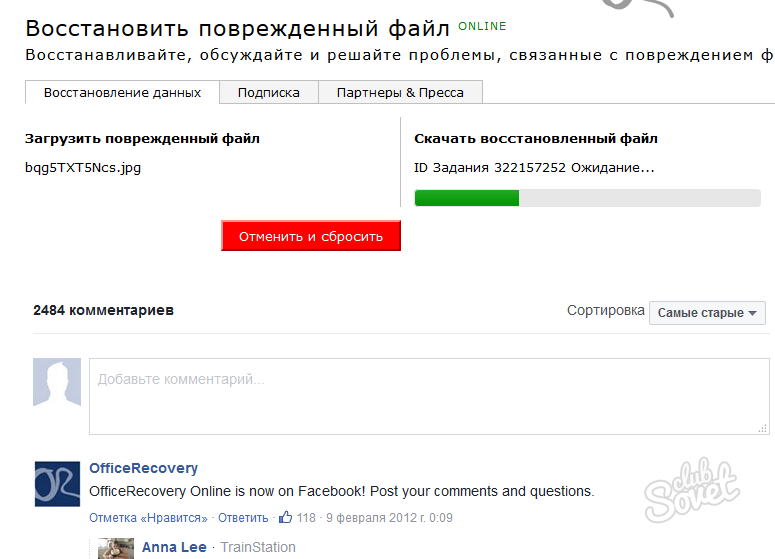
- Po dokončení obnovy súbor stiahnite. Poznámka: Ak neveríte používanej službe, zapnite webový antivírus.
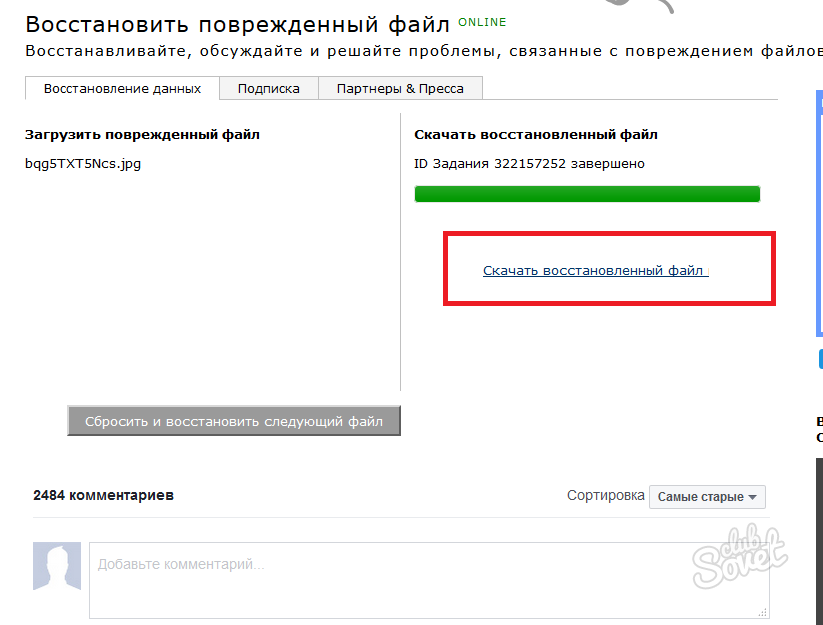
Teraz viete, ako ľahko obnoviť poškodený súbor dvoma spôsobmi. Ak vám žiadny z krokov nepomohol, obráťte sa na špecialistu: dokument sa mohol zmeniť.
